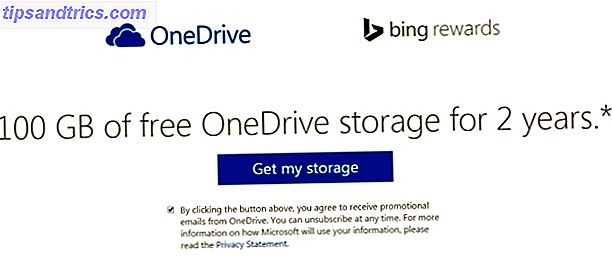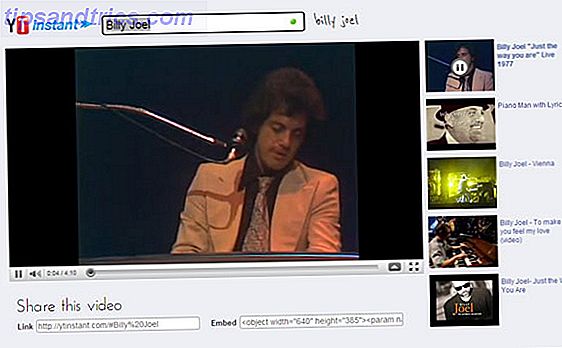Il existe tellement de raccourcis Windows Raccourcis clavier Windows 101: Le Guide ultime Raccourcis clavier Windows 101: Le guide ultime Les raccourcis clavier peuvent vous faire gagner des heures. Maîtrisez les raccourcis clavier universels de Windows, les astuces de clavier pour des programmes spécifiques et quelques autres astuces pour accélérer votre travail. En savoir plus qu'il est difficile de garder une trace de tous, et plus vous utilisez d'applications, la plus grande variété de raccourcis pour aller avec eux. Pour les aider à mémoriser, c'est une bonne idée de les classer par catégorie ou de les apprendre par application.
Nous vous avons déjà apporté une liste de raccourcis Microsoft Office essentiels 60 Raccourcis clavier Microsoft Office essentiels pour Word, Excel et PowerPoint 60 Raccourcis clavier Microsoft Office essentiels pour Word, Excel et PowerPoint Des centaines de raccourcis clavier sont disponibles dans Office, mais ceux-ci sont les plus importants que vous devriez savoir parce qu'ils vous feront gagner beaucoup de temps. Lire la suite, mais maintenant, jetons un coup d'œil aux raccourcis les plus courants pour les applications Mail et Calendrier courantes dans Windows 10.
Dans Mail:
- Appuyez sur CTRL + R pour accéder à un message.
- L'utilisation de CTRL + F enverra un message.
- Appuyez sur CTRL + N pour lancer un nouveau message.
- ALT + 1 ajoutera une pièce jointe à un message.
- Besoin de chercher du courrier? CTRL + E fait l'affaire.
- ALT + S s termine un message - ne frappez pas celui-ci par hasard!
- Pour supprimer un message, utilisez CTRL + D.
- CTRL + Q marquera un message comme lu.
Dans le calendrier:
- Utilisez CTRL + N pour créer un nouveau rendez-vous.
- Comme Mail, CTRL + D va prendre rendez-vous.
- Utilisez ALT + C pour accepter une invitation à une réunion ou ALT + D pour la désactiver si vous ne vous sentez pas social.
- CTRL + G ajoutera la récurrence à un rendez-vous.
- CTRL + ALT + 1 bascule en mode Jour pour un regard plus ciblé sur les tâches à effectuer.
Si ces raccourcis ne vous suffisent pas, découvrez comment trouver tous les raccourcis Office dont vous aurez besoin. Comment trouver tous les raccourcis clavier Microsoft Office Vous pourriez avoir besoin de trouver chaque raccourci clavier Microsoft Office Vous pourriez avoir besoin de trouver un complet liste des raccourcis clavier peut être une corvée. Laissez Word générer automatiquement une liste de tous ses raccourcis! Vous trouverez également des raccourcis clavier pour d'autres applications Office. Lire la suite .
Quels sont les raccourcis les plus utilisés dans les applications Mail et Calendrier? Ajouter à la liste en laissant un commentaire!
Crédit d'image: vasabii via Shutterstock.com